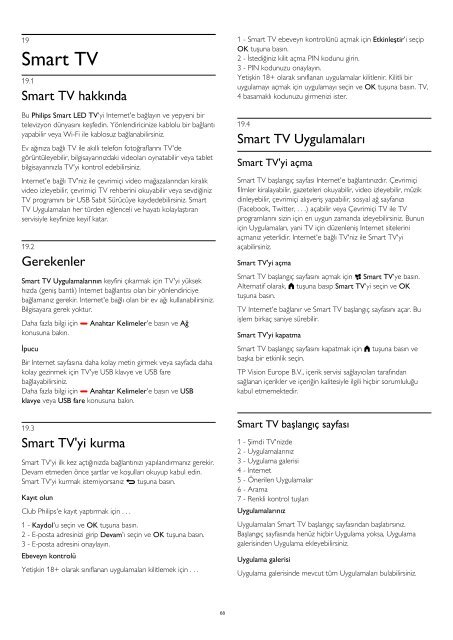Philips 7000 series Téléviseur LED ultra-plat Smart TV Full HD - Mode d’emploi - TUR
Philips 7000 series Téléviseur LED ultra-plat Smart TV Full HD - Mode d’emploi - TUR
Philips 7000 series Téléviseur LED ultra-plat Smart TV Full HD - Mode d’emploi - TUR
Create successful ePaper yourself
Turn your PDF publications into a flip-book with our unique Google optimized e-Paper software.
19<br />
<strong>Smart</strong> <strong>TV</strong><br />
19.1<br />
<strong>Smart</strong> <strong>TV</strong> hakkında<br />
Bu <strong>Philips</strong> <strong>Smart</strong> <strong>LED</strong> <strong>TV</strong>'yi Internet'e bağlayın ve yepyeni bir<br />
televizyon dünyasını keşfedin. Yönlendiricinize kablolu bir bağlantı<br />
yapabilir veya Wi-Fi ile kablosuz bağlanabilirsiniz.<br />
Ev ağınıza bağlı <strong>TV</strong> ile akıllı telefon fotoğraflarını <strong>TV</strong>'de<br />
görüntüleyebilir, bilgisayarınızdaki videoları oynatabilir veya tablet<br />
bilgisayarınızla <strong>TV</strong>'yi kontrol edebilirsiniz.<br />
Internet'e bağlı <strong>TV</strong>'niz ile çevrimiçi video mağazalarından kiralık<br />
video izleyebilir, çevrimiçi <strong>TV</strong> rehberini okuyabilir veya sevdiğiniz<br />
<strong>TV</strong> programını bir USB Sabit Sürücüye kaydedebilirsiniz. <strong>Smart</strong><br />
<strong>TV</strong> Uygulamaları her türden eğlenceli ve hayatı kolaylaştıran<br />
servisiyle keyfinize keyif katar.<br />
19.2<br />
Gerekenler<br />
<strong>Smart</strong> <strong>TV</strong> Uygulamalarının keyfini çıkarmak için <strong>TV</strong>'yi yüksek<br />
hızda (geniş bantlı) Internet bağlantısı olan bir yönlendiriciye<br />
bağlamanız gerekir. Internet'e bağlı olan bir ev ağı kullanabilirsiniz.<br />
Bilgisayara gerek yoktur.<br />
Daha fazla bilgi için Anahtar Kelimeler'e basın ve Ağ<br />
konusuna bakın.<br />
İpucu<br />
Bir Internet sayfasına daha kolay metin girmek veya sayfada daha<br />
kolay gezinmek için <strong>TV</strong>'ye USB klavye ve USB fare<br />
bağlayabilirsiniz.<br />
Daha fazla bilgi için Anahtar Kelimeler'e basın ve USB<br />
klavye veya USB fare konusuna bakın.<br />
19.3<br />
<strong>Smart</strong> <strong>TV</strong>'yi kurma<br />
<strong>Smart</strong> <strong>TV</strong>'yi ilk kez açtığınızda bağlantınızı yapılandırmanız gerekir.<br />
Devam etmeden önce şartlar ve koşulları okuyup kabul edin.<br />
<strong>Smart</strong> <strong>TV</strong>'yi kurmak istemiyorsanız tuşuna basın.<br />
Kayıt olun<br />
Club <strong>Philips</strong>'e kayıt yaptırmak için . . .<br />
1 - Kaydol'u seçin ve OK tuşuna basın.<br />
2 - E-posta adresinizi girip Devam'ı seçin ve OK tuşuna basın.<br />
3 - E-posta adresini onaylayın.<br />
Ebeveyn kontrolü<br />
Yetişkin 18+ olarak sınıflanan uygulamaları kilitlemek için . . .<br />
1 - <strong>Smart</strong> <strong>TV</strong> ebeveyn kontrolünü açmak için Etkinleştir'i seçip<br />
OK tuşuna basın.<br />
2 - İstediğiniz kilit açma PIN kodunu girin.<br />
3 - PIN kodunuzu onaylayın.<br />
Yetişkin 18+ olarak sınıflanan uygulamalar kilitlenir. Kilitli bir<br />
uygulamayı açmak için uygulamayı seçin ve OK tuşuna basın. <strong>TV</strong>,<br />
4 basamaklı kodunuzu girmenizi ister.<br />
19.4<br />
<strong>Smart</strong> <strong>TV</strong> Uygulamaları<br />
<strong>Smart</strong> <strong>TV</strong>'yi açma<br />
<strong>Smart</strong> <strong>TV</strong> başlangıç sayfası Internet'e bağlantınızdır. Çevrimiçi<br />
filmler kiralayabilir, gazeteleri okuyabilir, video izleyebilir, müzik<br />
dinleyebilir, çevrimiçi alışveriş yapabilir, sosyal ağ sayfanızı<br />
(Facebook, Twitter, . . .) açabilir veya Çevrimiçi <strong>TV</strong> ile <strong>TV</strong><br />
programlarını sizin için en uygun zamanda izleyebilirsiniz. Bunun<br />
için Uygulamaları, yani <strong>TV</strong> için düzenleniş Internet sitelerini<br />
açmanız yeterlidir. Internet'e bağlı <strong>TV</strong>'niz ile <strong>Smart</strong> <strong>TV</strong>'yi<br />
açabilirsiniz.<br />
<strong>Smart</strong> <strong>TV</strong>'yi açma<br />
<strong>Smart</strong> <strong>TV</strong> başlangıç sayfasını açmak için <strong>Smart</strong> <strong>TV</strong>'ye basın.<br />
Alternatif olarak, tuşuna basıp <strong>Smart</strong> <strong>TV</strong>'yi seçin ve OK<br />
tuşuna basın.<br />
<strong>TV</strong> Internet'e bağlanır ve <strong>Smart</strong> <strong>TV</strong> başlangıç sayfasını açar. Bu<br />
işlem birkaç saniye sürebilir.<br />
<strong>Smart</strong> <strong>TV</strong>'yi kapatma<br />
<strong>Smart</strong> <strong>TV</strong> başlangıç sayfasını kapatmak için tuşuna basın ve<br />
başka bir etkinlik seçin.<br />
TP Vision Europe B.V., içerik servisi sağlayıcıları tarafından<br />
sağlanan içerikler ve içeriğin kalitesiyle ilgili hiçbir sorumluluğu<br />
kabul etmemektedir.<br />
<strong>Smart</strong> <strong>TV</strong> başlangıç sayfası<br />
1 - Şimdi <strong>TV</strong>'nizde<br />
2 - Uygulamalarınız<br />
3 - Uygulama galerisi<br />
4 - Internet<br />
5 - Önerilen Uygulamalar<br />
6 - Arama<br />
7 - Renkli kontrol tuşları<br />
Uygulamalarınız<br />
Uygulamaları <strong>Smart</strong> <strong>TV</strong> başlangıç sayfasından başlatırsınız.<br />
Başlangıç sayfasında henüz hiçbir Uygulama yoksa, Uygulama<br />
galerisinden Uygulama ekleyebilirsiniz.<br />
Uygulama galerisi<br />
Uygulama galerisinde mevcut tüm Uygulamaları bulabilirsiniz.<br />
68